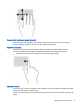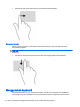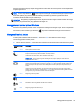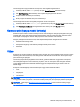User Guide - Windows 8.1
Table Of Contents
- Selamat Datang
- Mengenal komputer Anda
- Menyambung ke jaringan
- Menavigasi menggunakan keyboard, gestur sentuh, dan alat penunjuk
- Multimedia
- Manajemen daya
- Mematikan (memadamkan) komputer
- Mengeset pilihan daya
- Menggunakan mode hemat daya
- Menggunakan daya baterai
- Mencari informasi selengkapnya tentang baterai
- Menggunakan Pemeriksaan Baterai
- Menampilkan sisa daya baterai
- Memaksimalkan masa pengosongan daya baterai
- Menangani tingkat isi baterai yang rendah
- Memasang atau melepas baterai
- Menghemat daya baterai
- Menyimpan baterai yang dapat dilepas sendiri (hanya model tertentu)
- Membuang baterai yang dapat dilepas sendiri (hanya model tertentu)
- Mengganti baterai yang dapat dilepas sendiri (hanya model tertentu)
- Menggunakan daya AC eksternal
- Sistem Grafis Hibrida dan Sistem Dual Grafis AMD (hanya model tertentu)
- Kartu dan perangkat eksternal
- Drive
- Keamanan
- Memproteksi komputer
- Menggunakan katasandi
- Perangkat Keamanan Tertanam TPM (hanya model tertentu)
- Menggunakan perangkat lunak antivirus
- Menggunakan perangkat lunak firewall
- Menginstal pembaruan penting keamanan
- Menggunakan HP Client Security
- Memasang kabel pengaman opsional
- Menggunakan pembaca sidik jari (hanya model tertentu)
- Pemeliharaan
- Pencadangan dan pemulihan
- Computer Setup (Konfigurasi Komputer) (BIOS), MultiBoot, dan HP PC Hardware Diagnostics (UEFI)
- Dukungan
- Spesifikasi
- Bepergian dengan membawa komputer
- Memecahkan masalah
- Sumber rujukan untuk memecahkan masalah
- Mengatasi masalah
- Komputer tidak mau menyala
- Tampilan layar komputer kosong
- Perangkat lunak tidak berfungsi dengan normal
- Komputer hidup tapi tidak merespons
- Komputer hangat luar biasa
- Perangkat eksternal tidak berfungsi
- Koneksi jaringan nirkabel tidak berfungsi
- Cakram tidak mau berputar
- Film tidak terlihat pada layar eksternal
- Proses penulisan cakram tidak mau dimulai, atau berhenti sebelum selesai
- Pelepasan muatan listrik statis
- Indeks
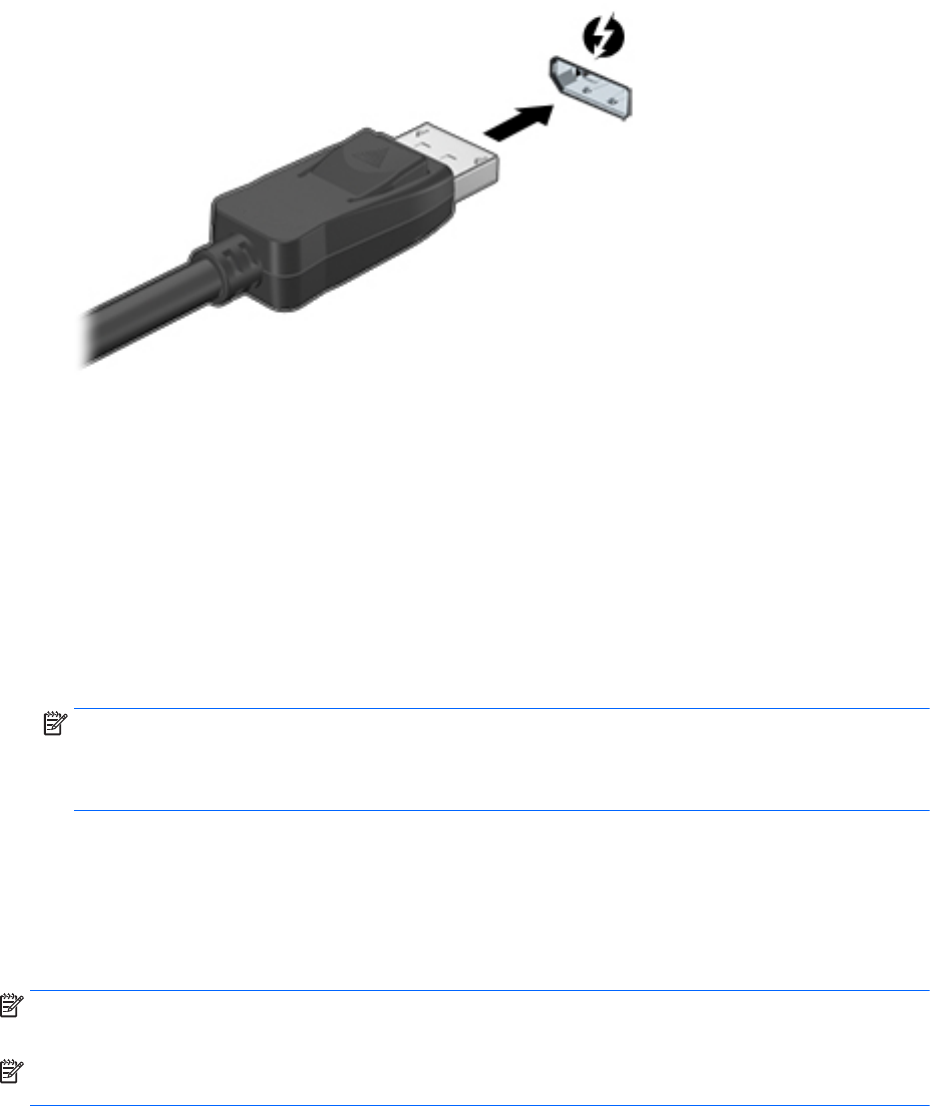
2. Hubungkan ujung lain kabel ini ke perangkat tampilan digital.
3. Tekan fn+f4 untuk memindah-mindah citra layar komputer di antara 4 mode tampilan.
●
Hanya layar PC: Menampilkan citra layar hanya pada komputer.
●
Duplikat: Menampilkan citra layar secara serempak di kedua perangkat, yaitu komputer dan
perangkat eksternal.
●
Bentang: Menampilkan citra layar yang dibentangkan pada kedua perangkat, yaitu
komputer dan perangkat eksternal.
●
Hanya layar sekunder: Menampilkan citra layar hanya pada perangkat eksternal.
Setiap kali fn+f4 ditekan, mode tampilan akan berubah.
CATATAN: Atur resolusi layar perangkat eksternal, terutama jika menggunakan pilihan
“Bentang”. Pada layar Mulai, ketik control panel (panel kontrol), lalu pilih Control Panel
(Panel Kontrol) dari daftar aplikasi. Pilih Appearance and Personalization (Tampilan dan
Personalisasi). Di bawah Display (Layar), pilih Adjust screen resolution (Atur resolusi layar).
Menghubungkan layar berkabel dengan menggunakan MultiStream Transport
Menghubungkan layar berkabel dengan hub opsional
MultiStream Transport (MST) memberikan dukungan layar ganda dari konektor tunggal, DisplayPort,
pada komputer Anda.
CATATAN: Jika komputer Anda memiliki pengontrol grafis Nvidia, Anda dapat menghubungkan
hingga 4 perangkat layar eksternal menggunakan DisplayPort.
CATATAN: Jika komputer Anda memiliki pengontrol grafis AMD, Anda dapat menghubungkan
hingga 6 perangkat layar eksternal menggunakan DisplayPort.
40 Bab 5 Multimedia